「電子計算機を使用して作成する国税関係帳簿書類の保存方法等の特例に関する法律施行規則」の第4条第1項によれば、電子取引を行った場合には当該電子取引の取引情報に係る電磁的記録を保存しなければなりませんが、その際、同施行規則第2条第6項第6号の要件に従わなければなりません。
六 当該国税関係書類に係る電磁的記録の記録事項の検索をすることができる機能(次に掲げる要件を満たすものに限る。)を確保しておくこと。
イ 取引年月日その他の日付、取引金額及び取引先(ロ及びハにおいて「記録項目」という。)を検索の条件として設定することができること。
ロ 日付又は金額に係る記録項目については、その範囲を指定して条件を設定することができること。
ハ 二以上の任意の記録項目を組み合わせて条件を設定することができること。
このような要件を満たす索引簿をExcelのマクロで作成してみました。
マクロの内容
マクロを動かす条件として電子取引のデータは特定のフォルダ内に保存するようにします。
そのフォルダ内にサブフォルダを作成し、そのサブフォルダ内にデータを保存することもできます。(そのサブフォルダ内にさらにサブフォルダを作成することもできます。)
「file_list」というマクロを動かすと、Sheets(“list”) のC列に
- 指定したフォルダ内のファイル及びそのフォルダ以下のすべてのサブフォルダ内のファイル名のリスト
- そのファイルへのリンク
を作成します。
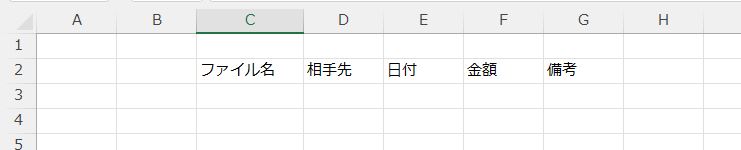
そのリンクをクリックしてファイルを参照しながら、D列:相手先、E列:日付、F列:金額、G列:備考を記入します。
いったんリストを作成した後で、電子取引のデータが追加されたり、削除されたり、ファイル名が変更されたり、フォルダの構造が変更されたりした場合には、同じように「file_list」というマクロを実行します。
そうすると、Sheets(“list”) の内容を Sheets(“backup”) にコピーした後に Sheets(“list”) に新たにファイル名のリストを作成し、新しいリストのD列からG列の内容はファイル名をキーにして Sheets(“backup”) を参照して記入します。
既に作成されていたリストの内容はそのまま保存され、新たに追加されたファイル名についてはD列からG列が空白になります。また最初と同じようにファイルへのリンクをクリックしてファイルを参照しながら、D列:相手先、E列:日付、F列:金額、G列:備考を記入します。
このリストで、上記の検索の要件3点は満たせるのではないかと思います。
また、ファイル名とそのファイルへのリンクを作成することにより、電子取引データへのアクセスが用意になるのではないかと思います。
1つ注意点としては、ファイル名をキーにしてその内容を参照しているので、保存先のフォルダが異なっていても同じファイル名は使用できない、ということです。
